Die 10 häufigsten Probleme und Lösungen für die iPhone-Hardware
Ein iPhone-Hardwareproblem könnte danach auftretenHerunterfallen, nass werden oder andere physische Schäden verursachen. Die häufigsten Probleme, einschließlich Bildschirm defekt, Akku brennt, lädt nicht oder Kopfhöreranschlüsse funktionieren nicht usw. Anstatt direkt in den Apple Store zu gehen, können Sie immer das versuchen iPhone-Hardware-Reparaturlösungen Wir werden in diesem Artikel vorstellen, was Ihnen eine Menge Geld sparen wird.
1. iPhone-Bildschirm defekt
Der iPhone-Bildschirm ist kaputt und wird deaktiviert oder nichtEinschalten ist eines der häufigsten Probleme, über die viel geklagt wurde. Benutzer gehen normalerweise in den Apple Store, um ihn direkt durch einen neuen Bildschirm zu ersetzen. Tatsächlich können Sie den kaputten iPhone-Bildschirm mit den folgenden Schritten selbst ändern.
- Kaufen Sie einen neuen Bildschirm und Werkzeuge wie Messer und Brillenreparaturschraubendreher aus dem Internet.
- Nehmen Sie Ihr Gerät auseinander. Lösen Sie mit dem Schraubendreher die Schrauben neben dem Ladeanschluss.
- Dann kleben Sie den Plastiksauger auf den Bildschirm und öffnen Sie den Bildschirm mit dem Messer.
- Entfernen Sie die Schrauben der Batterieverbindungshalterung und die Schrauben der Kabelhalterung der Frontplattenbaugruppe, um die Frontplattenbaugruppe vom hinteren Gehäuse zu trennen.
- Wenn Sie die Frontscheibe entfernen, setzen Sie die neue Scheibe auf Ihr iPhone und schrauben Sie dann alle Teile an ihren ursprünglichen Stellen fest.



Video-Tutorial zum Ersetzen des iPhone-Bildschirms
2. iPhone Home Button funktioniert nicht
Das Problem, dass die iPhone-Starttaste nicht reagiert, kann durch einen Software- oder Hardwarefehler verursacht werden. Reinigen Sie den Knopf mit einem Wattestäbchen und Augentropfen, bevor Sie mit der Reparatur beginnen.
Möglichkeit 1: Schalten Sie das iPhone aus und wieder ein
Wenn Ihre iPhone Home-Taste nach einemiOS 11.2 Beta / 11.1 / 11 Upgrade, Software-Problem kann der wahre Grund sein. Halten Sie den Ein- / Ausschalter gedrückt, um das iPhone auszuschalten, und schalten Sie das iPhone nach Sekunden ein.
Methode 2: Stellen Sie das iPhone im Wiederherstellungsmodus wieder her
Wenn dieses Problem durch einen Neustart nicht behoben werden kann, versuchen Sie FolgendesVersetzen Sie das iPhone in den Wiederherstellungsmodus und beenden Sie das Programm, um einige Softwarefehler zu beheben. Da die Home-Taste nicht richtig funktioniert, können Sie mit einem Klick das kostenlose Tool Tenorshare ReiBoot ausprobieren, um in den Wiederherstellungsmodus zu wechseln, ohne die Home-Taste zu drücken.
- Laden und installieren Sie das Programm auf Mac oder PC, führen Sie Tenorshare ReiBoot aus und verbinden Sie das iPhone mit dem Computer. Sobald Ihr iOS erkannt wurde, klicken Sie auf "Wiederherstellungsmodus aktivieren".
- Wenn Ihr iPhone erfolgreich in den Wiederherstellungsmodus eingetreten ist, klicken Sie auf "Wiederherstellungsmodus beenden".

Möglichkeit 3: Startbildschirm manuell reparieren
Funktioniert die iPhone Home-Taste danach nicht mehr?fallen gelassen oder Wasserschaden, Hardware-Problem ist der wahre Grund. Es gibt 2 Kabel, die die Home-Taste mit der Hauptplatine verbinden. Wenn etwas mit den Kabeln oder der Home-Taste nicht stimmt, reagiert das iPhone-Display nicht.

- Nehmen Sie Ihren iPhone-Bildschirm wie Teil 1 auseinander und lösen Sie die Schrauben um den Home-Button. Überprüfen Sie, ob die Kabel und die Taste unberührt sind.
- Wenn die Home-Taste defekt ist, kaufen Sie eine neue und ersetzen Sie diese. Wenn Sie die Home-Taste jedoch selbst austauschen, ist die Touch-ID-Funktion nicht verfügbar. Sie müssen zum Apple Store gehen, um ihn zu aktivieren.
3. iPhone-Taschenlampe deaktiviert
iPhone defekte Rückfahrkamera Taschenlampe ist eine anderehäufiges Hardwareproblem für viele Benutzer. Dieses Problem kann auftreten, wenn das iPhone fallen gelassen oder nass wird. Sie können versuchen, die Taschenlampe mit den folgenden Schritten schnell zu reparieren.

- Trennen Sie die Frontplatte und das hintere Gehäuse wie in Teil 1; Entfernen Sie alle Schrauben und die Kamerahalterung.
- Entfernen Sie die rückseitige Kamera vom iPhone und setzen Sie eine neue ein.
- Setzen Sie alles wieder an seinen ursprünglichen Platz und es sollte jetzt funktionieren.
4. iPhone Batteriewechsel
Der iPhone-Akku ist schnell leer oder wird nicht aufgeladenauf 100% aufladen? Wenn ein schwerwiegendes Problem mit der iPhone-Batterie auftritt, sollten Sie sie am besten durch eine neue aus dem Apple Store ersetzen. Wenn Ihre Garantie jedoch ungültig ist, müssen Sie dies selbst tun.
- Trennen Sie die Frontplatte und das hintere Gehäuse. Ziehen Sie die Batterieklebestreifen von der Unterseite der Batterie ab.
- Verwenden Sie eine Plastikkarte, um den Akku aus dem iPhone zu entfernen. Seien Sie vorsichtig beim Herausnehmen der Batterie. Stecken Sie die Karte nicht in den Bereich der Lautstärketaste.
- Legen Sie die neue Batterie ein und befestigen Sie sie mit einem neuen Klebestreifen.


5. iPhone-Sperrknopf defekt
Die Sperrtaste funktioniert nicht, da Sie das iPhone nicht bequem sperren oder ausschalten können. Versuchen Sie, einen neuen Netzschalter mit den folgenden Schritten zu ändern.
- Nehmen Sie das iPhone-Display und die Rückwand ab und entfernen Sie den Akku. Befolgen Sie dazu die Schritte in Teil 1.
- Trennen Sie die Dock Connector-Baugruppe.
- Entfernen Sie die Hauptplatine.
- Entfernen Sie das Schaumstoffpolster, das den Netzschalter bedeckt, und die einzelne Schraube, mit der die Netzschalterabdeckung befestigt ist.
- Entfernen Sie die Schrauben links von der Taschenlampe und der Blitzhalterung.
- Drücken Sie mit der Rasierklinge auf den Einschaltknopf im Rahmen.
- Jetzt können Sie den alten Netzschalter durch einen neuen ersetzen.


6. iPhone-Hörerlautsprecher gedämpft
Einige Benutzer haben festgestellt, dass der iPhone-Ohrlautsprecher während eines Anrufs oder nachdem er nass geworden ist, nicht funktioniert. Befolgen Sie die Anleitung, um das Problem mit dem leisen oder leisen Hörerlautsprecher zu beheben.
- Entfernen Sie nach dem Trennen des iPhone-Bildschirms und der hinteren Hülle die Schrauben um die Halterung des Hörerlautsprechers.
- Schieben Sie die nach vorne gerichtete Kamera aus dem Gehäuse.
- Ziehen Sie die nach vorne gerichtete Kamera zurück, um auf den Hörerlautsprecher zuzugreifen.
- Entfernen Sie den Hörerlautsprecher und tauschen Sie einen neuen aus.


7. Probleme mit der Wi-Fi-Antenne auf dem iPhone
iPhone Wi-Fi wird ständig getrennt, Wi-Fi-Signal istSchwach oder nicht sichtbar sind alle gängigen Netzwerkprobleme auf dem iPhone. Dieses Problem kann mit Software- oder Hardwareproblemen zusammenhängen. Informationen zur Behebung von Softwareproblemen finden Sie unter So beheben Sie das Problem, dass die WLAN-Verbindung weiterhin unterbrochen wird auf dem iPhone.
Wenn die Wi-Fi-Verbindung nach dem Testen der Tipps zur Softwarefixierung immer noch nicht funktioniert, muss ein Hardwareproblem vorliegen. Versuchen Sie, die Wi-Fi-Antenne auf dem iPhone zu wechseln, und folgen Sie den nachstehenden Anweisungen.
- Nehmen Sie das iPhone wie die vorherigen Teile auseinander und entfernen Sie die obere Kabelhalterung vom iPhone.
- Lösen Sie dann die Schrauben an der WLAN-Antenne.
- Entfernen Sie zum Schluss die WLAN-Antenne und ersetzen Sie sie durch eine neue.


8. iPhone Lautstärkeregler funktioniert nicht
Wenn die Lautstärketasten an der Seite des iPhone nicht funktionieren, können Sie die Lautstärke nicht verringern oder erhöhen. Führen Sie die folgenden Schritte zur Fehlerbehebung aus, um dieses Problem zu beheben.
- IPhone neu starten: Halten Sie die Standby-Taste gedrückt.
- IOS aktualisieren: Gehen Sie zu Einstellungen -> Allgemein -> Software-Aktualisierung, um das iPhone auf das neueste iOS zu aktualisieren.
- Hard-Reset-iPhone: Halten Sie die Ein- / Aus-Taste und die Home-Taste gleichzeitig gedrückt, bis das Apple-Logo angezeigt wird.
Wenn die obigen Tipps Ihr Problem nicht beheben, liegt wahrscheinlich ein Hardwareproblem vor. Ersetzen Sie die Lautstärketaste ist die beste Wahl.
- Trennen Sie den iPhone-Bildschirm und die hintere Hülle voneinander, entfernen Sie den Akku und die Schrauben von der oberen Kabelhalterung.
- Entfernen Sie die obere Kabelhalterung und die Kontakthalterung vom iPhone.
- Heben Sie den Stecker des Lautstärkeregelungskabels aus der Steckdose und entfernen Sie die Schrauben aus den Halterungen des Lautstärkeregelungskabels.
- Ziehen Sie den Halteschalter und die Halterungen der Lautstärkeregler vom hinteren Gehäuse weg.
- Ziehen Sie das Kabel des Lautstärkereglers vom hinteren Gehäuse ab.
- Ziehen Sie die Lautstärkeregler und entfernen Sie sie aus dem hinteren Gehäuse, ändern Sie eine neue.



9. Reparatur der iPhone SIM-Karte
iPhone kann keine SIM-Karte lesen? Fehlermeldung "Keine SIM-Karte installiert" auf dem iPhone? Sie können eine andere SIM-Karte ausprobieren. Wenn diese gelesen werden kann, liegt das Problem bei der fehlerhaften SIM-Karte. Stecken Sie die SIM-Karte aus und legen Sie eine neue wie folgt ein:
- Führen Sie ein SIM-Karten-Auswurfwerkzeug in das kleine Loch im SIM-Kartenfach ein. Drücken Sie, um das Fach auszuwerfen.
- Entfernen Sie die SIM-Kartenfachbaugruppe aus dem iPhone und legen Sie eine neue ein.
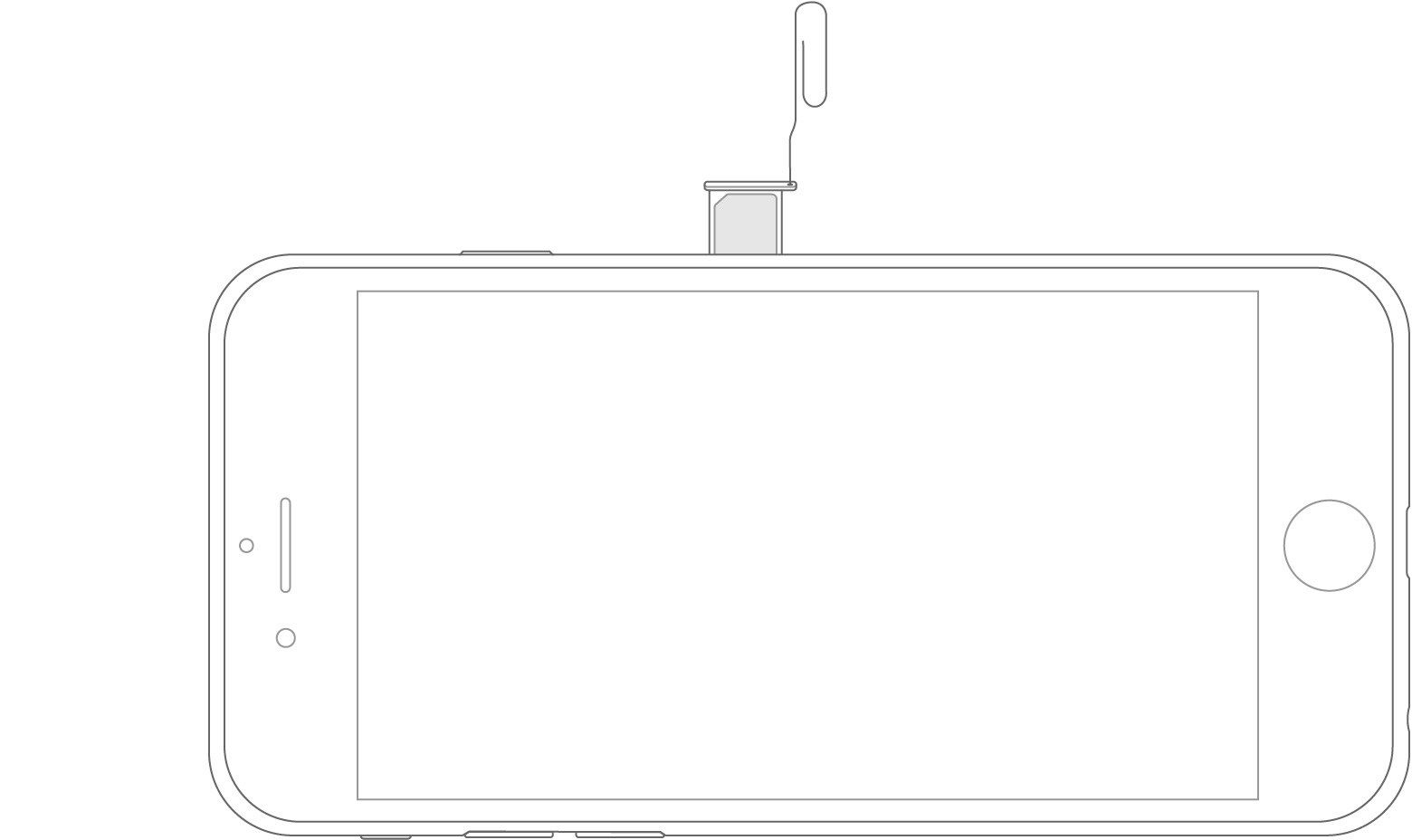
Wenn Ihr iPhone jedoch keine SIM-Karte lesen kann, kann es zu Softwareproblemen kommen. Weitere Informationen zum Beheben von Problemen mit der SIM-Karte auf dem iPhone finden Sie in der Anleitung.
10. iPhone Vibrator reparieren
Wenn das iPhone bei Anrufen / Texten oder nicht vibriertWenn der Ring gesperrt ist, müssen Sie zuerst überprüfen, ob der Ringschalter eingeschaltet ist. Sie können es auch unter Einstellungen -> Allgemein -> Barrierefreiheit -> Vibration aktivieren. Wenn Ihr iPhone jedoch immer noch nicht vibriert, liegt möglicherweise ein Problem mit dem Vibrator vor. Ändern Sie einen neuen Vibrator sollte es beheben.
- Entfernen Sie nach dem Trennen der Frontplattenbaugruppe und des hinteren Gehäuses die beiden Schrauben, mit denen der Vibrator am hinteren Gehäuse befestigt ist.
- Dann können Sie den Vibrator einfach vom iPhone entfernen und einen neuen austauschen.

Dieser Artikel beschreibt 10 gängige HardwareProbleme und Lösungen für iPhone 5 / 5S / 5c / 6 / 6s / 6s Plus / SE / 7/7 Plus / 8/8 Plus / X, iPad und iPod touch. Hoffe, Sie können Ihr iPhone mit den Tipps erfolgreich reparieren. Wenn Sie weitere Fragen zu den Reparaturschritten oder zu diesem Beitrag haben, können Sie sich jederzeit per Kommentar unten an uns wenden.

![[Gelöst] Der Akku wird auf dem MacBook pro nicht aufgeladen](/images/os-x/solved-battery-is-not-charging-on-macbook-pro.png)



![[Gelöst] Wie iOS 10.3 Bricked iPhone 6s Plus zu beheben](/images/ios-10/solved-how-to-fix-ios-103-bricked-iphone-6s-plus.jpg)



